
Konfiguracja routera NRU DIR-300 nie działa, pomóż z radą. Kupiłem ten model routera. W sklepie uspokoiłem się, powiedzieli, że jest to najłatwiejszy do zainstalowania i prawie wszyscy rosyjscy dostawcy Internetu z nim współpracują i wszyscy mają instrukcje, jak zainstalować go na oficjalnych stronach internetowych. Oczywiście na stronie naszego dostawcy nie było instrukcji dotyczących tego modelu, a także zdałem sobie sprawę, że router DIR-300 ma tam różne wersje b1-b5 (miałem NRU b5). I dla każdego dostawcy Internetu router jest skonfigurowany inaczej lub tak mi się wydawało. W podręczniku dołączonym do routera znajduje się opis podłączenia DIR-300NRU b5 do systemu operacyjnego XP. Chcę najpierw podłączyć go do jednostki systemowej z systemem operacyjnym Windows 7, a następnie podłączyć laptop mojej córki do utworzonej sieci wirtualnej, ale system Windows 7 jest również na nim zainstalowany. Próbowałem to rozgryźć i wiesz, z tych wszystkich IPoE i PPPoE, głowa PPTP zachorowałam. Mam więc pytanie do Ciebie: czy nadal mogę podłączyć dwa nasze komputery do routera lub natychmiast zadzwonić do specjalisty takiej jak Ty? A jednak wyjaśnij po rosyjsku, jaka jest różnica między WAN a VPN? Vladimir Samara.
Konfigurowanie routera NRU DIR-300
Od dawna moi znajomi proszą mnie o kupienie i skonfigurowanie routera dla nich. Idziemy do sklepu, kupujemy i dostosowujemy krok po kroku, a ty oglądasz wszystko, co się dzieje, wszystko będzie jasne nawet dla początkującego. Możesz podłączyć dowolny router, wszystko zależy od twojej wytrwałości i oczywiście cierpliwości. Konfigurowanie routera NRU DIR-300 nieskomplikowany, ten router jest bardzo popularny ze względu na niedrogą cenę 1000-1100 rubli i dobrą niezawodność i współpracuje z systemami operacyjnymi Windows XP, Windows Vista, Windows 7. Na oficjalnych stronach internetowych rosyjskich dostawców znajdują się instrukcje dotyczące jego instalacji, ale jak zauważyłem nieaktualne wersje b1, b2, b3, internetowy interfejs ustawień w kolorze czarnym i brązowym.
- W 2011 roku D-Link zaktualizował interfejs sieciowy, teraz okna ustawień routera (w tym nowy model DIR-300NRU b5 są jasnozielone, a tło jest białe, oczywiście ustawienia nieco się zmieniły. Dostawcy mają wszystko na swoich miejscach. Jest wielu użytkowników, ostatnio kupiłem router, to mylące. W tej chwili, zgodnie z moimi obserwacjami, najczęściej kupują model D-Link DIR-300 NRU b5 z obsługą Wi-Fi przy prędkościach do 150 Mbps, przy użyciu zaktualizowanego interfejsu ustawień, wbudowanej zapory ogniowej i zgodności ze standardami bez przewodowe 802.11bi 8 02.11g. Radzę dokładnie wiedzieć, co kupujesz i sprawdzić wszystko inne w sklepie.
Uwaga! Konfiguracja routera NRU D-Link DIR-300 (wersje HW: b1, b2, b3) różni się nieco od konfiguracji routera DIR-300NRU b5, ale esencja jest zasadniczo taka sama, teraz wszystko zobaczysz sam. Więcej informacji dla Ciebie: Strona internetowa cztery kolejne artykuły: Jak skonfigurować router Asus RT-G32, skonfigurować router ASUS RT-N10P oraz Jak skonfigurować router D-link DIR-615 i D-Link DIR-300 / A / D1A, mogą się przydać.

 Teraz o ustawieniach. Zanim faktycznie dostaniesz się do Internetu (globalnej sieci komputerowej) z naszego domu, najpierw docieramy do naszego dostawcy Internetu lub dostawcy w wirtualnej sieci prywatnej (na przykład Beeline). W Rosji jest niewielu prawdziwych dostawców, wielu poddostawców w prostym języku pośredników. Ale sposób, w jaki dostawcy ci organizują swoją sieć, zależy od konfiguracji routera..
Teraz o ustawieniach. Zanim faktycznie dostaniesz się do Internetu (globalnej sieci komputerowej) z naszego domu, najpierw docieramy do naszego dostawcy Internetu lub dostawcy w wirtualnej sieci prywatnej (na przykład Beeline). W Rosji jest niewielu prawdziwych dostawców, wielu poddostawców w prostym języku pośredników. Ale sposób, w jaki dostawcy ci organizują swoją sieć, zależy od konfiguracji routera..Jaka jest różnica między wszystkimi dostawcami (świadczącymi usługi internetowe) i jak wpływa to na ustawienia routera?
Obecnie połowa dostawców korzysta z nowoczesnego protokołu sieciowego DHCP lub IPoE do pracy, w której dystrybucja adresów IP i DNS odbywa się automatycznie (muszę powiedzieć, że jest to bardzo wygodne dla dostawcy Internetu), a do dostępu do Internetu używają przestarzałego protokołu tunelowego lub nowego protokołu tunelowania drugiego poziomu L2TP (połączenie PPTP i L2F). Druga połowa dostawców korzysta z przestarzałego protokołu PPPoE, który jest głównie związany z technologią xDSL (na przykład Rostelecom), to znaczy korzysta z modemów DSL, w ustawieniach routera ponownie wybieramy typ połączenia PPPoE (informacje na końcu artykułu) i konfigurujemy go nieco inaczej niż w pierwszym przypadku. Oczywiście czasami są też inne funkcje, więc zanim kupisz router, radzę ci. Zadzwoń do swojego dostawcy usług internetowych i dowiedz się wszystkich informacji potrzebnych do skonfigurowania routera, zainteresuj się tematem, którą serię modeli routerów wybierać, aby nie dręczyć się później ustawieniami, oprogramowaniem układowym i, jak powiedziałeś, specjalistami takimi jak ja. Teraz przyjrzyjmy się bliżej konfiguracji, w moim bardzo dobrym routerze od D-Link, DIR-300NRU b5. Ogólnie rzecz biorąc, konfigurowałem ten router wiele razy w siódmej i Windows XP, ale niestety nie spojrzałem na dołączoną instrukcję, ale okazuje się, że tak jak powiedział nasz czytelnik, nic nie jest napisane o Windows 7, ale są informacje o XP. Nie martw się, nasz router działa świetnie w obu systemach operacyjnych..

Start - Panel sterowania - Połączenia sieciowe - Połączenie lokalne - Właściwości - Protokół internetowy (TCP / IP) - Właściwości - Uzyskaj adres IP automatycznie i Uzyskaj adres serwera DNS automatycznie.
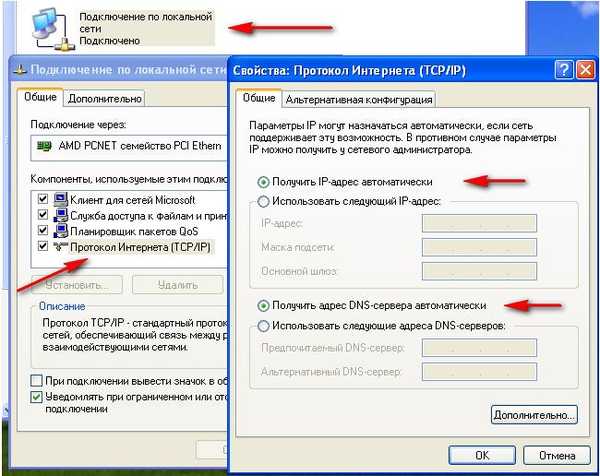
Windows 7
Start - typ Wyświetl połączenia sieciowe - Połączenie lokalne - Właściwości - Protokół internetowy w wersji 4 (TCP / IPv4) i Właściwości - Uzyskaj adres IP automatycznie i Uzyskaj adres serwera DNS automatycznie.
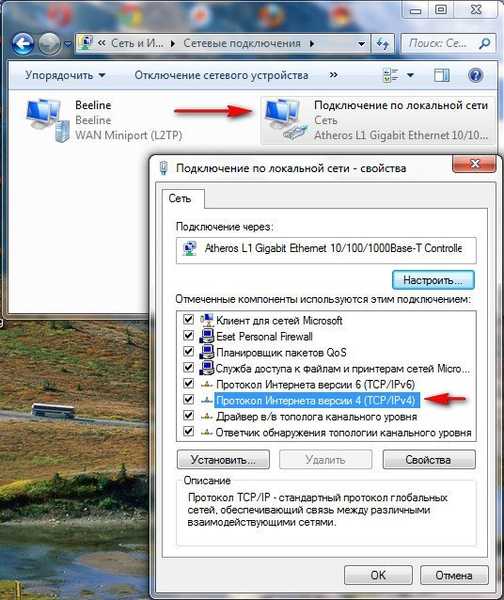
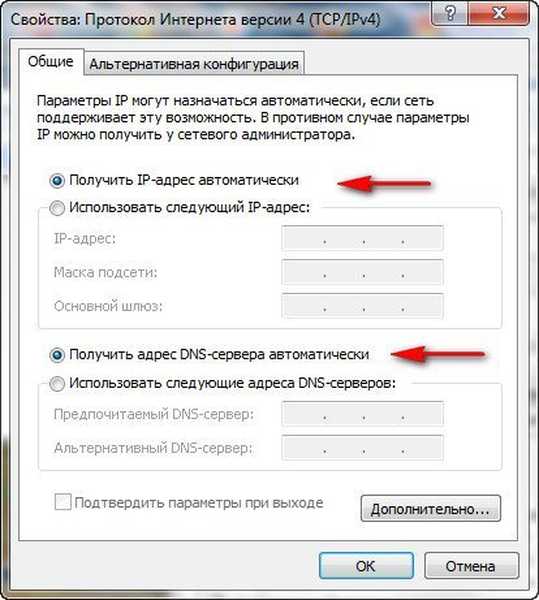
Jeśli pole wyboru Użyj następującego adresu IP jest zaznaczone we Właściwościach protokołu internetowego, a adresy są zarejestrowane, te same adresy muszą być wskazane w umowie z dostawcą, a następnie dostawca Internetu działa przy użyciu protokołu PPTP lub PPPoE. Rozważ skonfigurowanie routera z tymi protokołami na końcu. Ale przed podłączeniem routera za pomocą tych protokołów należy również ustawić parametry Uzyskaj adres IP automatycznie i Uzyskaj adres serwera DNS we właściwościach połączenia internetowego. Przejdź do ustawień routera. Jeśli coś pójdzie nie tak, zawsze możesz zresetować router do ustawień fabrycznych, klikając przycisk Resetuj. Podłączamy lokalny kabel internetowy wykonany przez twojego dostawcę do portu WAN routera, jak widzimy, mówi Internet, i łączymy router i komputer stacjonarny kablem sieciowym (w naszym przypadku niebieskim) przez port LAN nr 1.

Użytkownicy korzystający z technologii ADSL w Internecie muszą połączyć modem DSL i router za pomocą kabla sieciowego, a następnie podłączyć router za pomocą kabla sieciowego do jednostki systemowej. Na routerze DIR-300 są tylko 4 porty LAN, do których możemy podłączyć do 4 komputerów osobistych, które nie mają Wi-Fi.

Włącz router, otwórz dowolną przeglądarkę: Chrome, Opera, Mozilla, Internet Explorer i wpisz 192.168.0.1 w pasku adresu i naciśnij Enter.
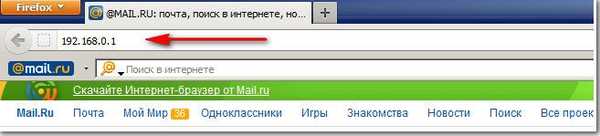
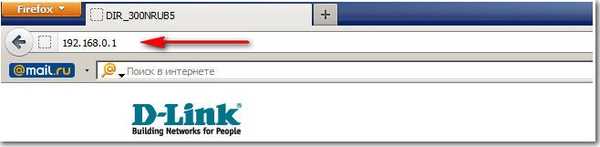
Następnie musisz wprowadzić to samo dla routerów D-Link login: admin i hasło: admin. Ze względów bezpieczeństwa możesz natychmiast zmienić hasło..
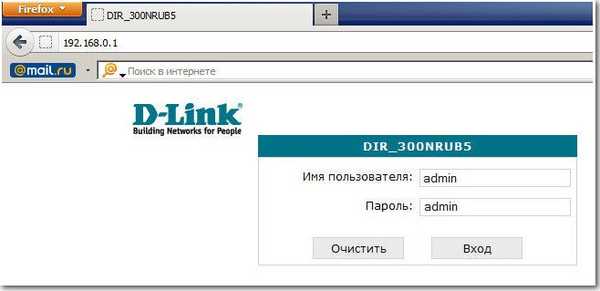
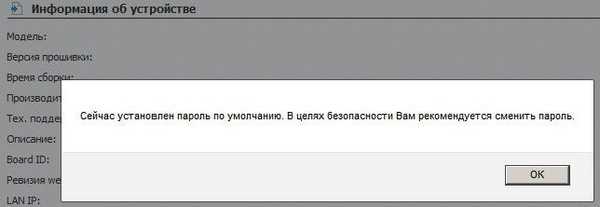
I oto jesteśmy w oknie początkowym routera DIR-300. Po pierwsze, doświadczeni użytkownicy pobierają najnowsze oprogramowanie (oprogramowanie) routera z oficjalnej strony internetowej i instalują je; w tej chwili najnowsza wersja oprogramowania jest instalowana na naszym routerze, więc nie musisz niczego pobierać i flashować. Moja rada jest taka: nawet po wydaniu oprogramowania układowego spróbuj najpierw skonfigurować router bez jego flashowania, dla początkującego łatwo popełnić błąd, a następnie możesz przywrócić router tylko w centrum serwisowym.
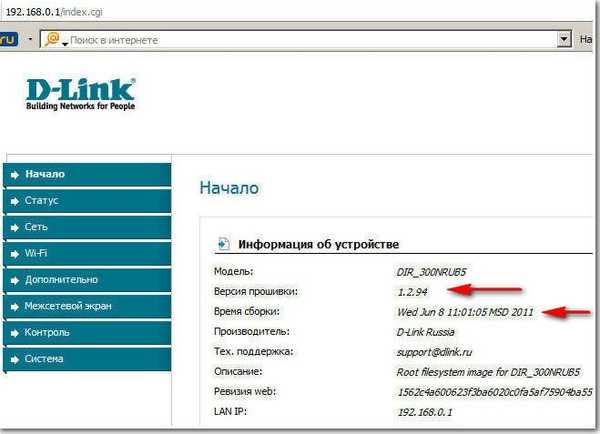
Następnie musimy kliknąć przycisk Sieć-> Połączenia i Dodaj.
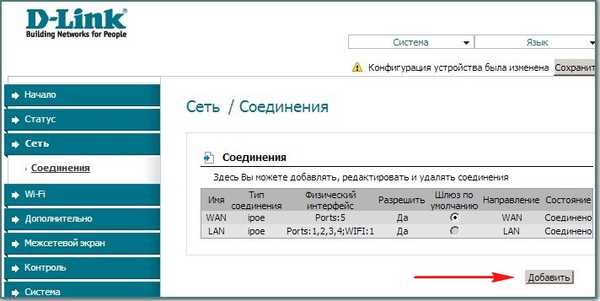
Przyjaciele, wszystko jest ustawione tak, jak pokazano na zrzucie ekranu
Nazwa - Beeline Typ połączenia - L2TP Połącz automatycznie - zaznacz pole Nazwa usługi - tp.internet.beeline.ruPPP Nazwa użytkownika - twoja nazwa użytkownika Beeline, zaczyna się od 089 ... Hasło - Twoje hasło do szyfrowania Internetu - Zwykle nie szyfrowano Konfiguracja urządzenia została zmieniona - Zapisz to po ponownym uruchomieniu komputera zmiany wprowadzone w ustawieniach routera zostaną zapisane.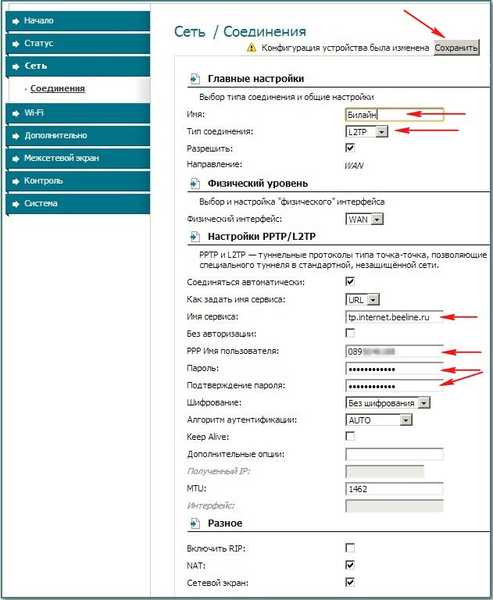
Następnie ponownie kliknij Połączenia, wybierz właśnie utworzoną Beeline, Typ połączenia l2tp i ustaw ją jako Bramę Domyślną (zaznacz ten element). Kliknij Zapisz.
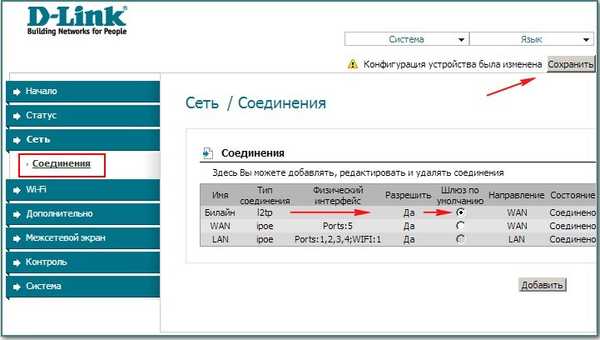
Kliknij przycisk Status - Statystyka sieci. W polu WAN widzimy informacje, że nasz router pomyślnie otrzymał niezbędne dane od dostawcy i mamy Internet.
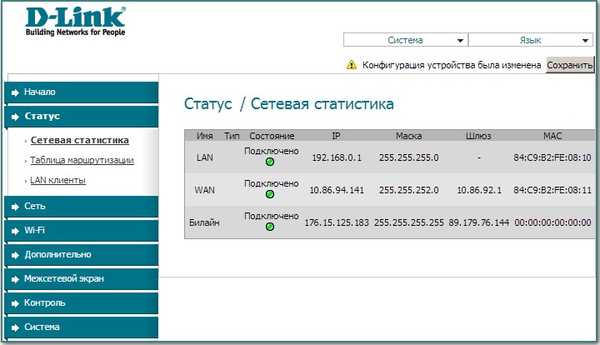
Teraz podłączamy laptopa do routera przez Wi-Fi .

Naciskamy przycisk Wi-Fi w ustawieniach routera. Ustawienia ogólne Wszystko pozostawiamy jako domyślne.
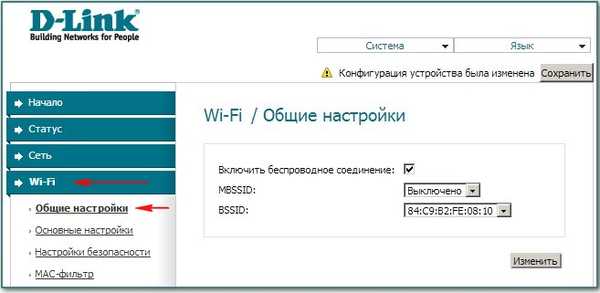
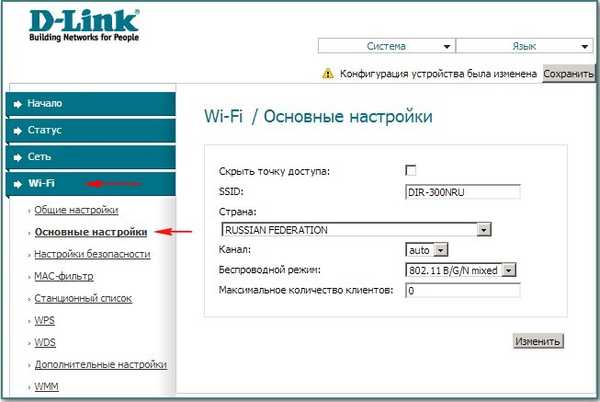
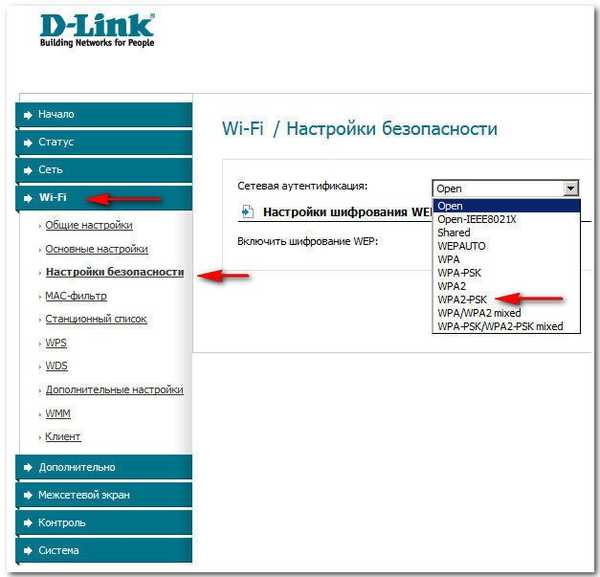
Klucz szyfrujący PSK: Opracowujemy klucz szyfrujący, najlepiej 10-cyfrowy, składający się z liter i cyfr w losowej kolejności, dzięki czemu jest bardziej niezawodny
Szyfrowanie WPA - AES lub TKIP + AES jest możliwe, wtedy Twoja sieć będzie dostępna dla prawie wszystkich istniejących urządzeń Wi-Fi.
Okres aktualizacji klucza WPA jest domyślnie pozostawiony.
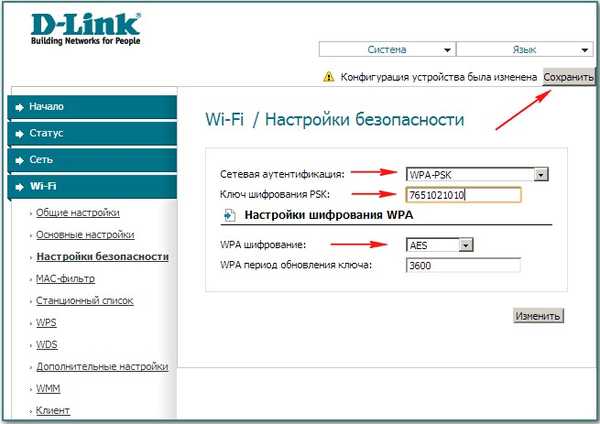
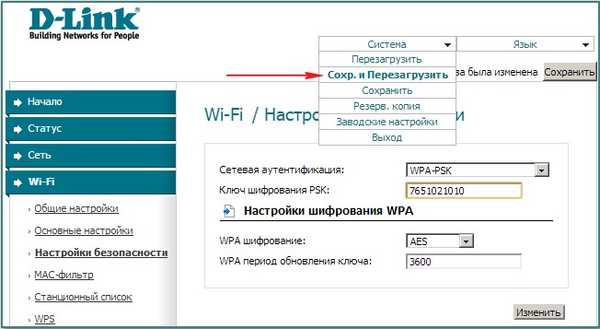

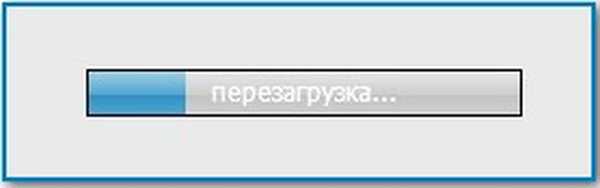
Dosłownie zaraz potem mój laptop odkrył wirtualną sieć. Przypisujemy sieci opcję Sieć publiczna lub możesz.
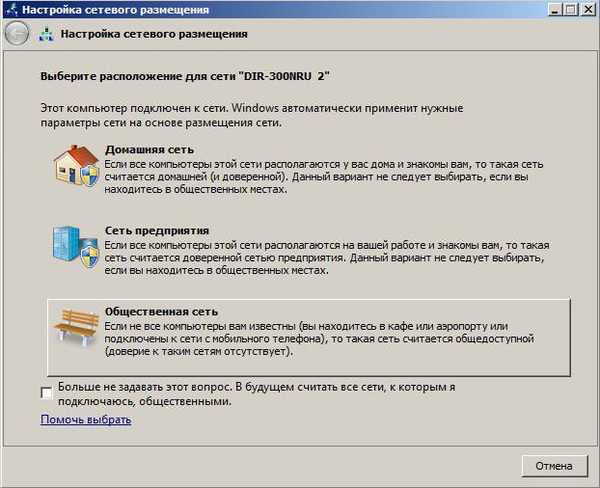
Jesteśmy połączeni z naszą siecią i wprowadzamy wynaleziony klucz.
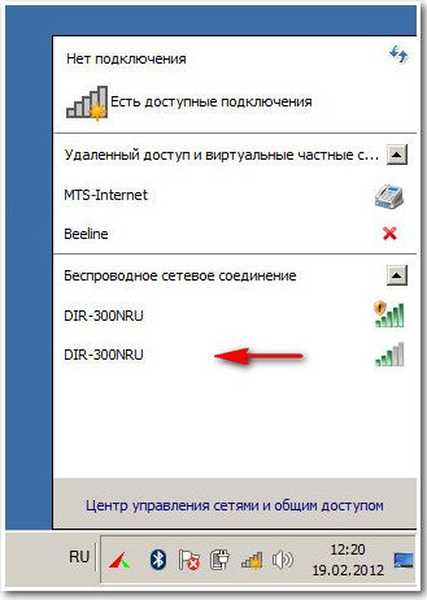


Teraz mamy również internet na naszym laptopie.
Jeśli masz problemy z podłączeniem laptopa do utworzonej sieci Wi-Fi routera, wejdź na laptopie
Panel sterowania \ Sieć i Internet \ Centrum sieci i udostępniania \ Zarządzanie siecią bezprzewodową,
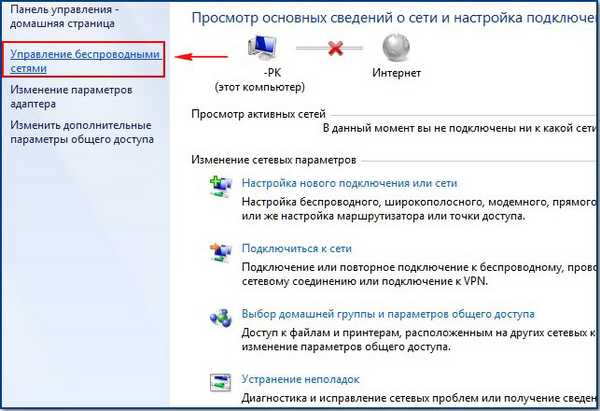
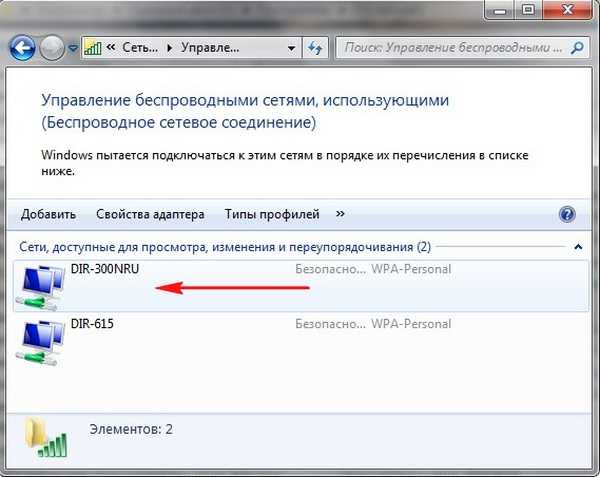
Właściwości sieci bezprzewodowej DIR-300 NRU. Zakładka Połączenie, powinieneś mieć znacznik wyboru na pozycji Połącz automatycznie, jeśli sieć jest w zasięgu.

W oknie właściwości sieci bezprzewodowej NRU DIR-300 na karcie Zabezpieczenia sprawdź ustawienia zabezpieczeń - Typ bezpieczeństwa, Typ szyfrowania, Klucz bezpieczeństwa sieci, wszystko powinno pasować do ustawień routera.
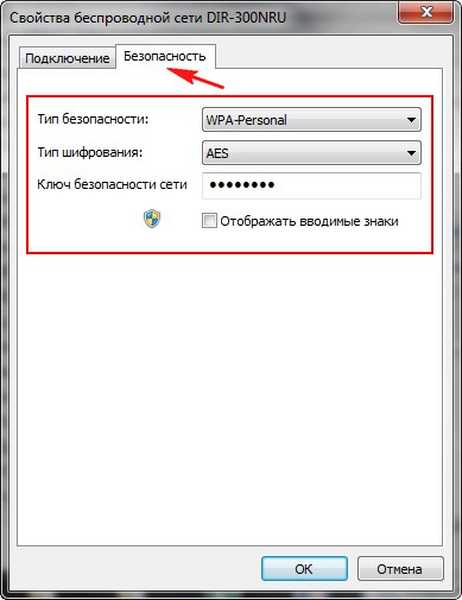
Oto przyjaciele i wszystkie ustawienia naszego routera w protokole sieciowym DHCP. Jeśli chodzi o konfigurację naszego routera w trybie PPPoE, musisz przejść do ustawień routera Sieć-> Połączenia i wybrać Typ połączenia PPPoE, a następnie wprowadzić nazwę użytkownika i hasło, a także potwierdzenie hasła. Szczegółowe instrukcje znajdują się na stronie internetowej D-Link - http://dlink.ru/en/products/5/728.html
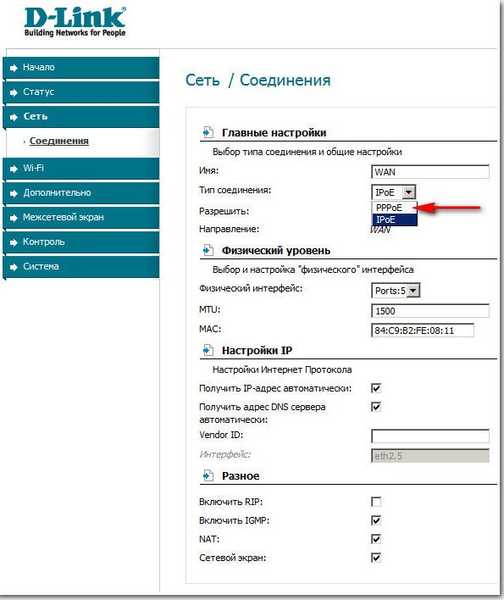
Tagi dla artykułu: Żelazo routera i sieć urządzeń peryferyjnych











